ノート:
- このチュートリアルでは、Oracle Cloudへのアクセスが必要です。無料アカウントにサインアップするには、Oracle Cloud Infrastructure Free Tierの開始を参照してください。
- Oracle Cloud Infrastructureの資格証明、テナンシおよびコンパートメントに例の値を使用します。演習を完了するときは、これらの値をクラウド環境に固有の値に置き換えます。
Oracle Database Cloud Serviceデータベースおよびデータベース・システムのアップグレード
イントロダクション
既存のOracle Database環境(インストール済コンポーネントおよび関連するアプリケーション)を新しいリリースのOracle Database環境にアップグレードすると、データベースのデータ・ディクショナリがアップグレードされます。
Oracle Databaseの最新リリース19cにアップグレードするには様々な方法があり、OracleにはオンプレミスおよびOracle Cloud Infrastructure (OCI)環境をアップグレードするための複数の方法が用意されています。
- Database Upgrade Assistant(DBUA)
- 手動アップグレード
- トランスポータブル表領域
- データ・ポンプ・エクスポート/インポート
- Oracle Streams
- Oracle GoldenGate
OCIコンソールを使用して、Oracle Database Cloud Serviceデータベースおよびデータベース・システム(DBシステム)をアップグレードします。
目的
- Oracle Database Cloud Serviceデータベースおよびデータベース・システムをアップグレードします。
前提条件
- Oracleでは、アップグレード前にデータベースの手動バックアップを作成することをお薦めします。
考慮事項
-
アップグレード・プロセスではデータベース・システムでダウンタイムが発生するため、それに応じて計画する必要があります。
-
現在のところ、プライベートIPアドレスとホスト名が保持されている間、一時的パブリックIPアドレスは変更されます。
-
アップグレード・プロセス中に同じサブネット内で新しい仮想マシン・データベース・システムを起動しないでください。プライベートIPアドレスとホスト名が解放されるには短い時間間隔があり、別の仮想マシン・データベース・システムで同じIPアドレスまたはホスト名が使用されている場合はアップグレード・プロセスがブロックされます。
OCIコンソールを使用したアップグレード
-
OCIコンソールは、更新およびアップグレードに1つの実行ページを使用するように再設計されました。ベア・メタル、VMおよびExadataサービスのホーム・ページに移動し、DBシステム、DB Systemの詳細に移動して、新しく表示されるバージョン情報セクションで「表示」をクリックします。


更新画面には、データベースおよびデータベース・システムの更新およびアップグレードが表示されます。

-
まず、データベースとデータベース・システムを19cおよびOracle Linuxバージョン8 (OL8)にアップグレードします。「事前チェックの実行」を選択して一般的なエラーが検出されないことを確認し、「適用」を選択してデータベースおよび仮想マシン・データベース・システムを19cおよびOL8にアップグレードします。

「事前チェックの実行」が正常に完了したら、アップグレードを行います。

-
このデータベースの手動バックアップを保持し、「アップグレード」をクリックします。
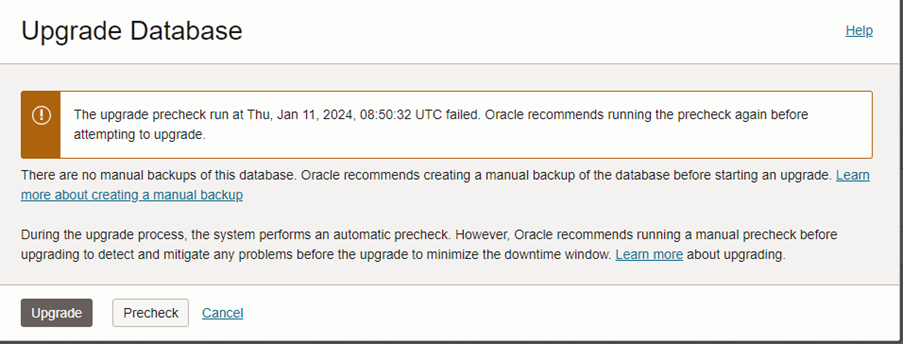


-
データベースが
12.1から19.21に正常にアップグレードされました。次に、新しく表示されたバージョン情報セクションで「表示」をクリックして、データベース・システムをアップグレードします。データベース・バージョンの詳細は、バージョン・セクションで一般情報を参照できます。
「Oracle Linux Serverリリース8 (OL8)」と表示されているデータベース・システムのアップグレード可用性を確認できます。
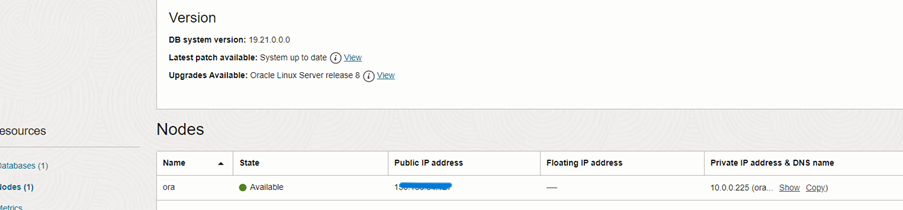

-
アップグレード前にデータベース・システムで事前チェックを実行するには、「事前チェックの実行」をクリックします。

ここでは、バージョンOL8のOSコンポーネントの事前チェックが進行中です。

事前チェックが正常に完了しました。

-
OSのアップグレード中に、このデータベース・システムの停止時間が必要です。「DBシステムのアップグレード」をクリックして、アップグレード・プロセスを開始します。アップグレードに失敗すると、「更新履歴」で「ロールバック」オプションが使用可能になります。

これで、データベース・システムとデータベースの両方がアップグレードされたことがわかります。

関連リンク
確認
- 著者 - Aditya Kumar Srivastawa (プリンシパル・クラウド・アーキテクト)
その他の学習リソース
docs.oracle.com/learnの他のラボをご覧いただくか、Oracle Learning YouTubeチャネルで無料のラーニング・コンテンツにアクセスしてください。また、education.oracle.com/learning-explorerにアクセスしてOracle Learning Explorerになります。
製品ドキュメントは、Oracle Help Centerを参照してください。
Upgrade Oracle Database Cloud Service Database and Database System
F91873-01
January 2024
Copyright © 2024, Oracle and/or its affiliates.